Una de las aplicaciones más utilizadas para comunicarse con otras personas, especialmente si eres gamer, es evidentemente Discord. El problema es que como en todas las comunidades, siempre existe gente que no sigue las normas y mucho menos respeta a los demás. Es entonces cuando debes tener muy en claro cómo denunciar o reportar a un usuario de Discord.
No es extraño que a veces un malentendido o una opinión diferente pueda terminar generando una disputa un poco más compleja e incluso violenta. Es entonces cuando se llega al punto en donde es fundamental reportar la actitud de dicho usuario.
Reportar o denunciar un usuario en Discord desde un dispositivo móvil.
La manera de reportar a un usuario en Discord desde un dispositivo móvil, es bastante similar sin importar si lo haces desde un iPhone o Android.
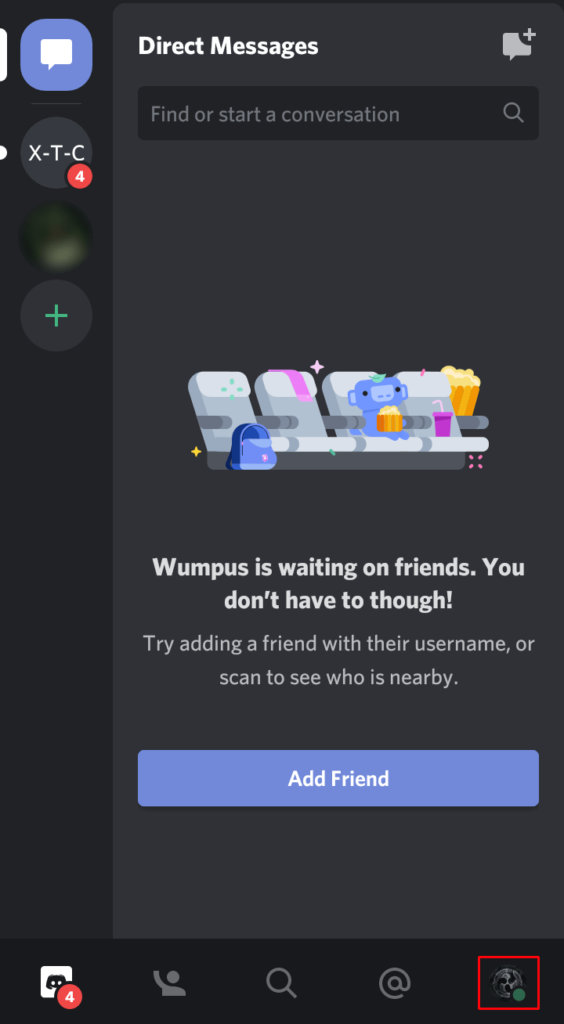
Lo primero que deberemos hacer es iniciar la aplicación de Discord. Una vez iniciada, vamos a tener que dirigirnos al icono que se encuentra justo debajo a la derecha y vamos a ingresar a “Configuración”.
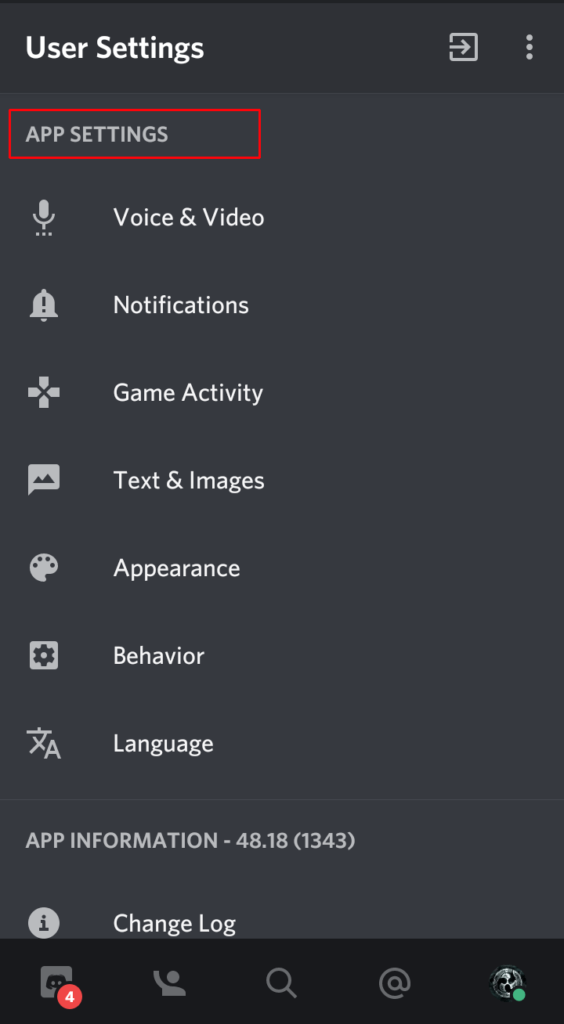
Vamos a desplazarnos hacia abajo y encontraremos la pestaña de “Configuración de la aplicación” y vamos a tener que abrirla.
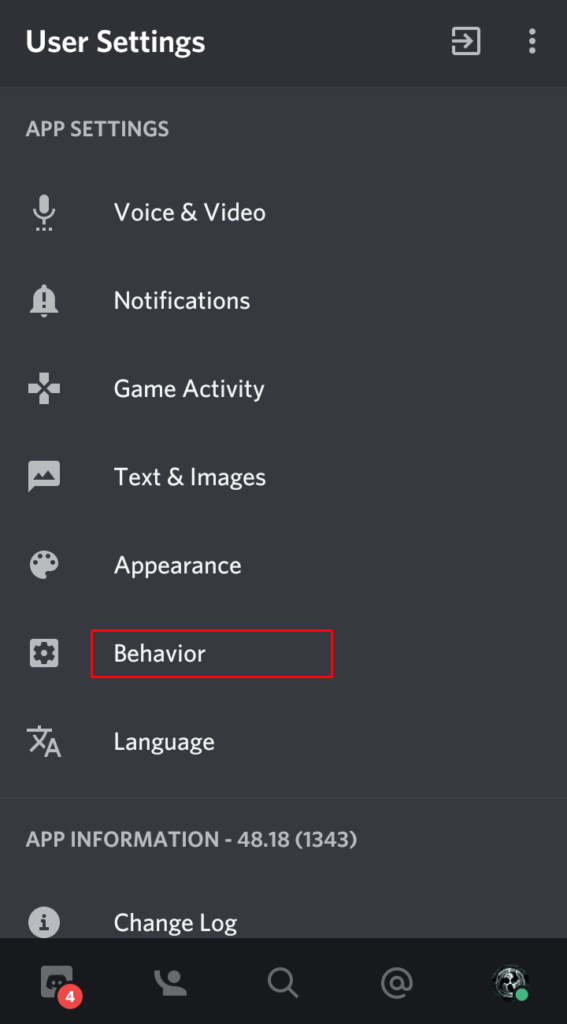
En esta pantalla tendremos que seleccionar “Comportamiento”. Una vez que estemos en “Comportamiento del chat” vamos a tener que cambiar la opción a “Modo de desarrollador” moviendo el interruptor del lado derecho para que aparezca como activado.
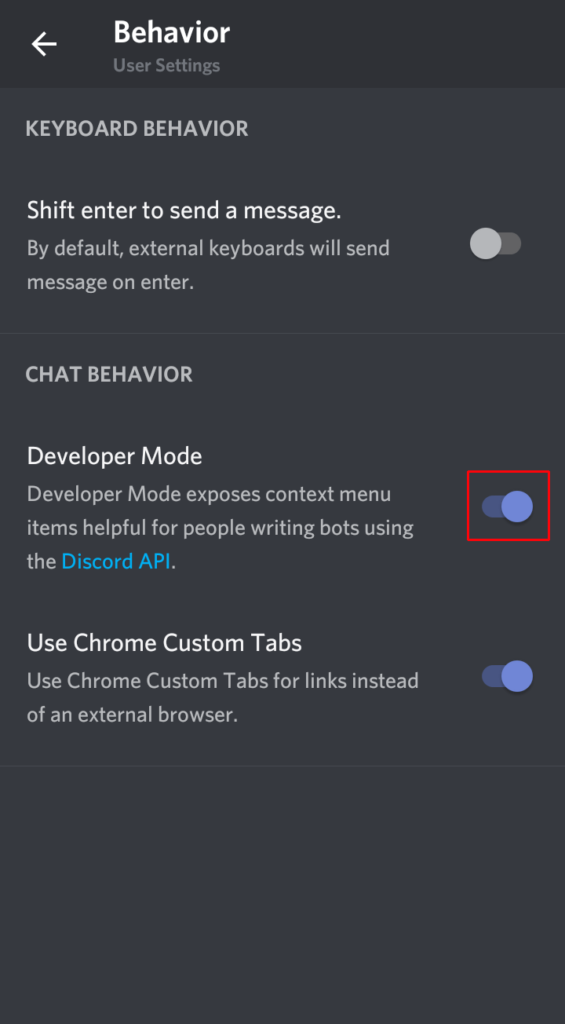
Luego de activar el “Modo de desarrollador” vamos a tener que buscar el mensaje de la persona que deseamos reportar. Cuando lo encontremos, abriremos su perfil y en la parte inferior copiaremos el “ID” de esta persona.

Para copiar el ID del mensaje, vamos a tener que mantener presionado el mensaje y luego vamos a pulsar en Compartir.
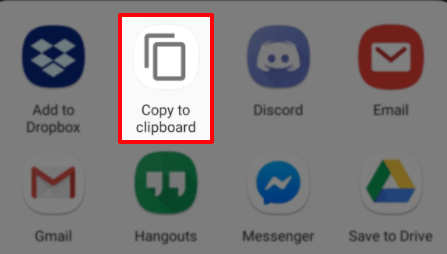
Seleccionamos en “Copiar al portapapeles”. Ahora tendremos que proceder a pegar el ID del usuario y el ID del mensaje en el cuadro de “Descripción” en el menú “Centro de confianza y seguridad” y describir el problema.
Denunciar a un usuario desde la app de Windows
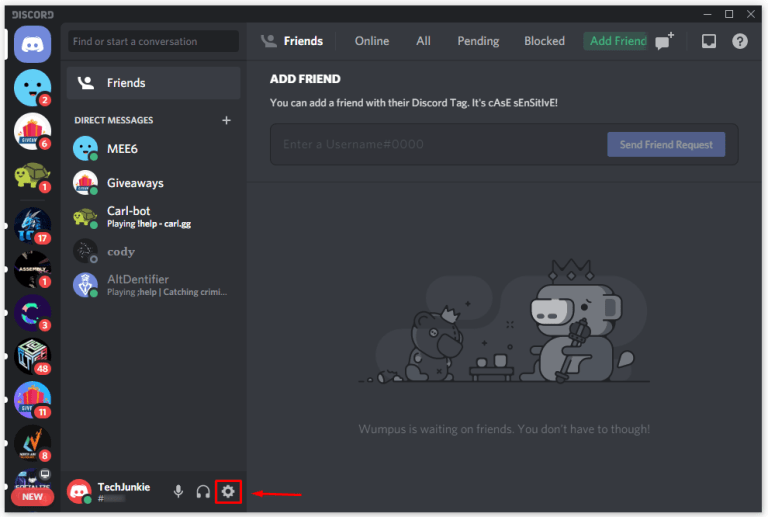
Vamos a abrir Discord e iniciar sesión con nuestra cuenta, luego tendremos que pulsar en el icono de “Configuración” que se encuentran en la esquina inferior izquierda de la pantalla.

Tendremos que desplazarnos hacia abajo hasta el apartado “Avanzado” y tendremos que asegurarnos de que el “Modo de desarrollador” se encuentre “Activado”.
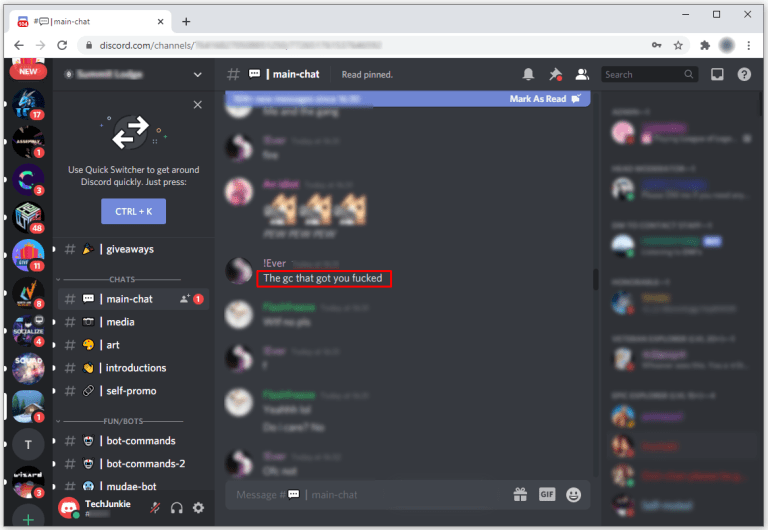
Ahora tendremos que buscar el mensaje que cree que viola las pautas de Discord.
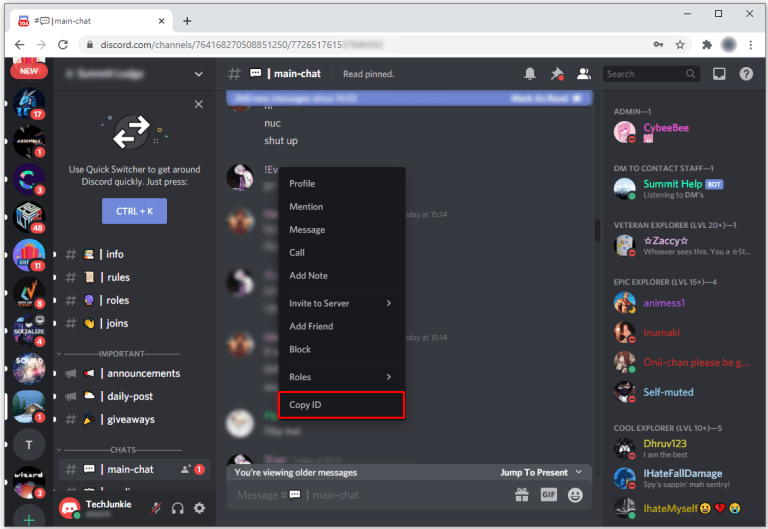
Haremos clic derecho sobre el nombre de la persona y después tendremos que dar clic en “Copiar ID”.
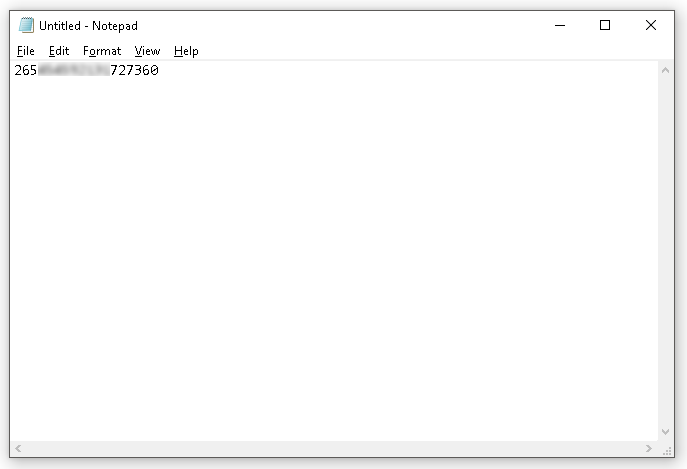
Tendremos que guardar este ID, así que lo recomendable sería usar un Bloc de notas para anotarlo.
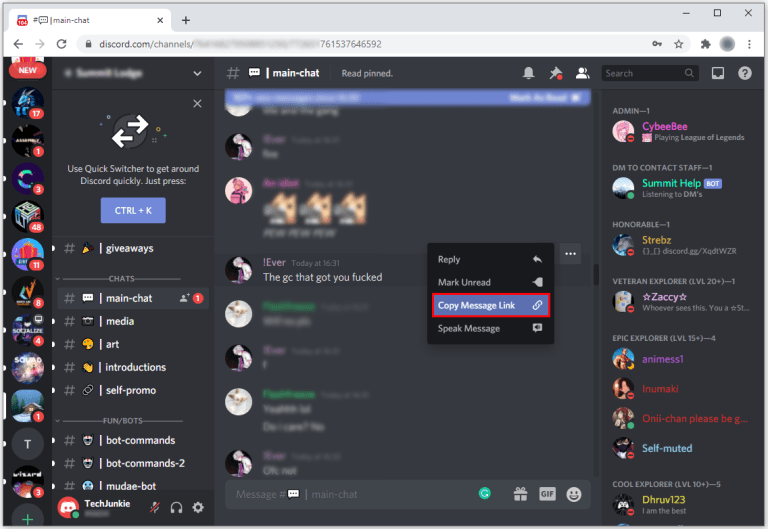
Luego volvemos a Discord y tendremos que dar clic en los tres puntos suspensivos que se encuentran del lado derecho del mensaje y seleccionar “Copiar enlace de mensaje”.
Pegaremos el mensaje junto con el anterior ID en el Bloc de Notas. Ahora tenemos todo listo para poder denunciar al usuario en el equipo de Confianza y seguridad. En caso de que no sea un mensaje específico el que desees denunciar, simplemente utiliza el ID del usuario y comenta por qué lo estás denunciando.

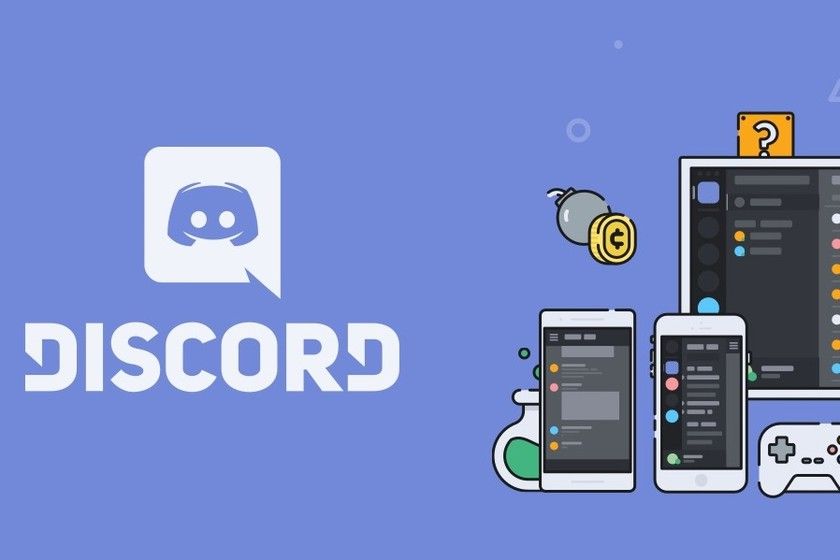
¿Tienes alguna pregunta o problema relacionado con el tema del artículo? Queremos ayudarte.
Deja un comentario con tu problema o pregunta. Leemos y respondemos todos los comentarios, aunque a veces podamos tardar un poco debido al volumen que recibimos. Además, si tu consulta inspira la escritura de un artículo, te notificaremos por email cuando lo publiquemos.
*Moderamos los comentarios para evitar spam.
¡Gracias por enriquecer nuestra comunidad con tu participación!